Jedna vec, ktorú dostanete s domovskou stránkou Google, ktorá chýba na Alexa Amazon (aspoň pre túto chvíľu), je schopnosť hádzať obsah do vášho televízora pomocou vášho hlasu, ktorý sa cíti presne ako budúcnosť. To sa deje pomocou zariadenia Chromecast (24 eur na eBay) a pracuje s video aj audio obsahom. Tu je postup nastavenia.
Najprv si stiahnite aplikáciu Google Home na vašom zariadení so systémom Android alebo iOS a prejdite procesom nastavenia, čo je celkom bezbolestné. Vyberte zariadenie, pripojte ho k sieti Wi-Fi, zadajte jej meno a začnite hovoriť.
Ďalej, ak ste to ešte neurobili, prejdite rovnakým procesom nastavenia zariadenia Chromecast pomocou aplikácie Domovská stránka Google. Uistite sa, že mu dáte jedinečný názov, ako napríklad obývacia izba TV alebo spálňa. Chcete, aby ste mohli jasne povedať domovskej stránke Google, na ktorom zariadení chcete streamovať obsah.
Potom stlačením tlačidla trojdielneho hamburgeru rozbaľte ponuku bočného panela a vyberte položku Hudba . Vyberte si medzi Hudbou Google Play, Hudbou YouTube, Spotify alebo Pandorou a prihláste sa do svojho účtu a nastavte ho ako predvolenú hudobnú službu.
Ovládanie televízora pomocou služby Google Domov

Po nastavení služby Domovská stránka Google a zariadenia Chromecast stačí, aby ste Google Home oznámili, čo chcete hrať.
Zatiaľ musíte mať video žiadosti pomerne jednoduché a jednoduché. Môžete povedať veci ako "OK Google, hrať odporúčané videá v Living Room." Dajte aplikácii YouTube za sebou druhé miesto na spustenie a načítanie videa a začne sa hrať na navrhovanom televízore.
V súčasnosti funguje video iba pre prehrávanie videí YouTube. Podpora aplikácií Netflix a ďalších aplikácií tretej strany prichádza v budúcnosti.
Ak chcete streamovať hudbu do televízie pomocou služby Domovská stránka Google, stačí povedať: "Hej Google, hrajte na televízii Manchester Orchestra." Ak ste prihlásený / -á do inej služby, ale nemáte nastavenú predvolenú hodnotu, len požiadajte o prehrávanie hudby. Napríklad, "OK Google, hrajte The Lumineers on Spotify na televízore."
Po vložení obsahu do televízora môžete povedať veci ako "OK Google, pozastaviť televízor" alebo "OK Google, ďalej na televízore". Samozrejme môžete ovládať diaľkový ovládač televízora alebo ovládače v aplikácii Domovská stránka Google, aby ste mohli ovládať prehrávanie videa a hudby.
V budúcnosti budete môcť do svojho televízora hádzať oveľa viac obsahu pomocou služby Domovská stránka Google, napríklad obrázky uložené vo vašom účte Google Podcasty alebo podcasty, ktoré môžete v súčasnosti počúvať len prostredníctvom služby Domovská stránka Google.
Poznámka pre redaktora: Tento príbeh bol pôvodne uverejnený v pondelok 15. novembra a odvtedy bol aktualizovaný, aby obsahoval podrobnosti o hlasových príkazoch pre ovládacie prvky prehrávania Chromecast pomocou domovskej stránky Google.







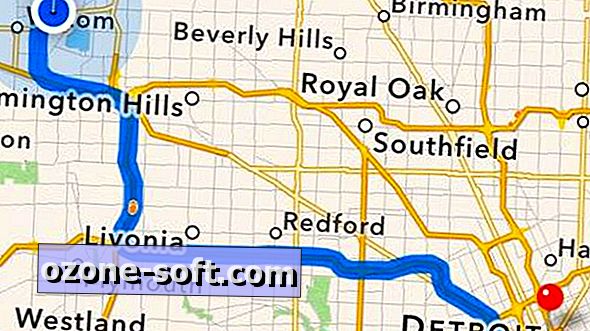





Zanechajte Svoj Komentár